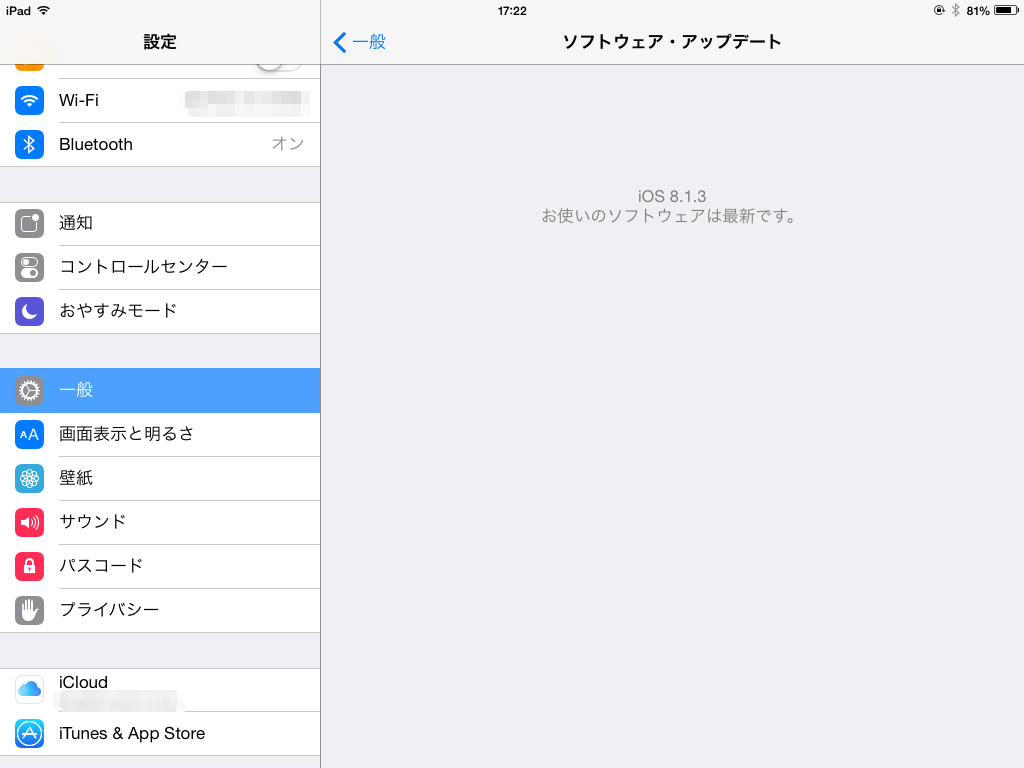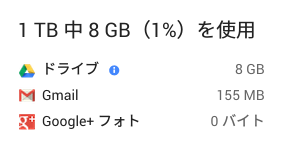Windows Server 2003も、2015年7月15日に、サポートが切れてしまいます。
Linuxにサーバーを移行しようとしても、何となく、難しそうだから、止めておきます。
実際にLinuxでサーバーを運用したら、Linuxの本代とか、勉強代、サポート代金などで結局、Windowsのサーバーを利用したほうがいい気がする。
などというような話が聞こえてきますが、私は、Linuxは過去のものと比べて、格段に敷居は低くなってきたと思っておりますから、
是非とも、Windows Server 2003をどうすればいいかを、お考えの方は、Linuxもご検討して頂ければと思います。
私自身、Linuxの本を5冊と、日経Linuxを2冊、今まで買いました。
しかし、私には、師匠がいませんでした。言わば、ネット上で、サーバーを運用している方の情報が、私にとってのお師匠様だったわけです。
Linuxの本も、皆さんがお買い求めいただくのは、もっと少なくてもいいと思います。
どうやって、Linuxを学ぶのかは、Google先生に何でも聞いてみるというアンサーでありますよ。
例えば、エラーが出たから、どうすればいいか解らない。そんな場合には、
基本的に、LinuxのLogを調べてみるとか、エラーメッセージを、そのままバッファにコピーして、ブラウザで、Google先生の検索キーワードにして、検索をかけてみるなどで、ほぼすべて解決します。
Linuxの学び方は、それだけで、どんどん知識が向上し、そしていつの間にか、サーバーを使いこなしている自分に気づくでしょう。
Google先生には、何度聞いても、無料で受講できます。この事は、当たり前だと思われるかもしれません。
が、しかし、一般のユーザー様は、Linuxは難しそうでわからないことが多すぎると、諦めてしまって、Google先生に聞くことが少なすぎるのではないかと、推測いたします。
Linuxの情報は、実に、インターネット上には溢れるほどでありまして、心配することなく、インターネット上のサーバー構築の情報で、必ず構築できるようになります。
特に溢れている、サーバーの情報は、Ubuntu系と、RedHat系ですね。
私も今後共、Linuxに果敢に取り組もうとしていらっしゃる皆々様を、微々たる範囲ではありますが、応援していくつもりでございます。
どうぞよろしくお願いいたします。

MediaSmart Server EX490_006 / TAKA@P.P.R.S